Die vorliegende Übersetzung wurde maschinell erstellt. Im Falle eines Konflikts oder eines Widerspruchs zwischen dieser übersetzten Fassung und der englischen Fassung (einschließlich infolge von Verzögerungen bei der Übersetzung) ist die englische Fassung maßgeblich.
Den Namen des Ethernet-Gateways bearbeiten
Sie können den Anzeigenamen für Ihr Ethernet-Gateway ändern, um es schneller zu finden. Um einen Gateway-Namen zu bearbeiten, öffnen Sie Ihre Web- oder Mobil-App und gehen Sie wie folgt vor.
Um einen Ethernet-Gateway-Namen zu bearbeiten
-
Wählen Sie auf der Seite Gateways den Gateway-Namen aus, den Sie bearbeiten möchten.

Ansicht der mobilen App
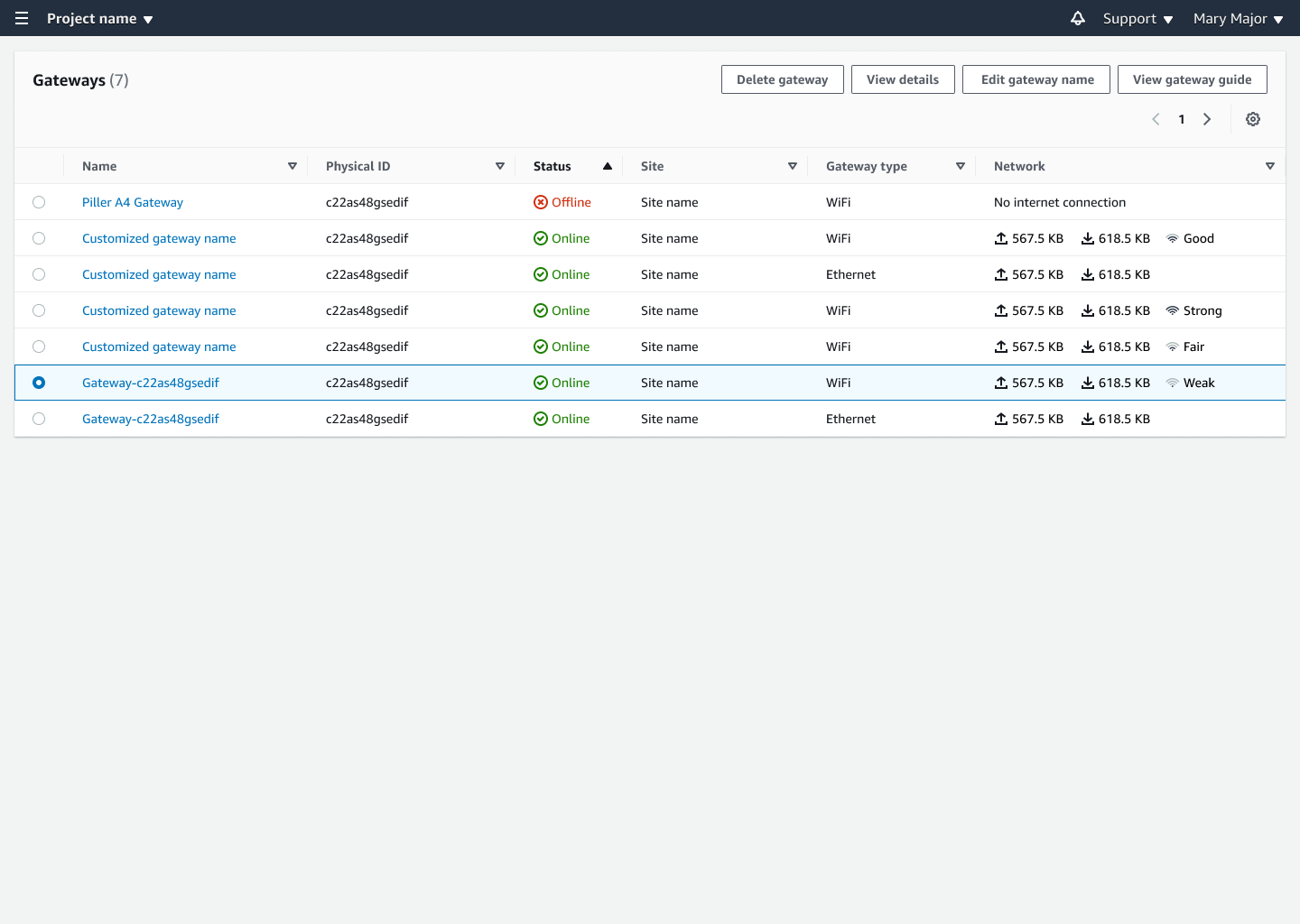
Web-App-Ansicht
-
Es erscheint ein Pop-up, in dem Sie aufgefordert werden, einen benutzerdefinierten Namen für das Gateway hinzuzufügen.
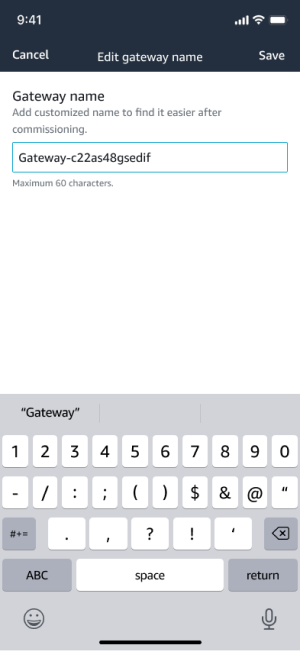
Ansicht der mobilen App
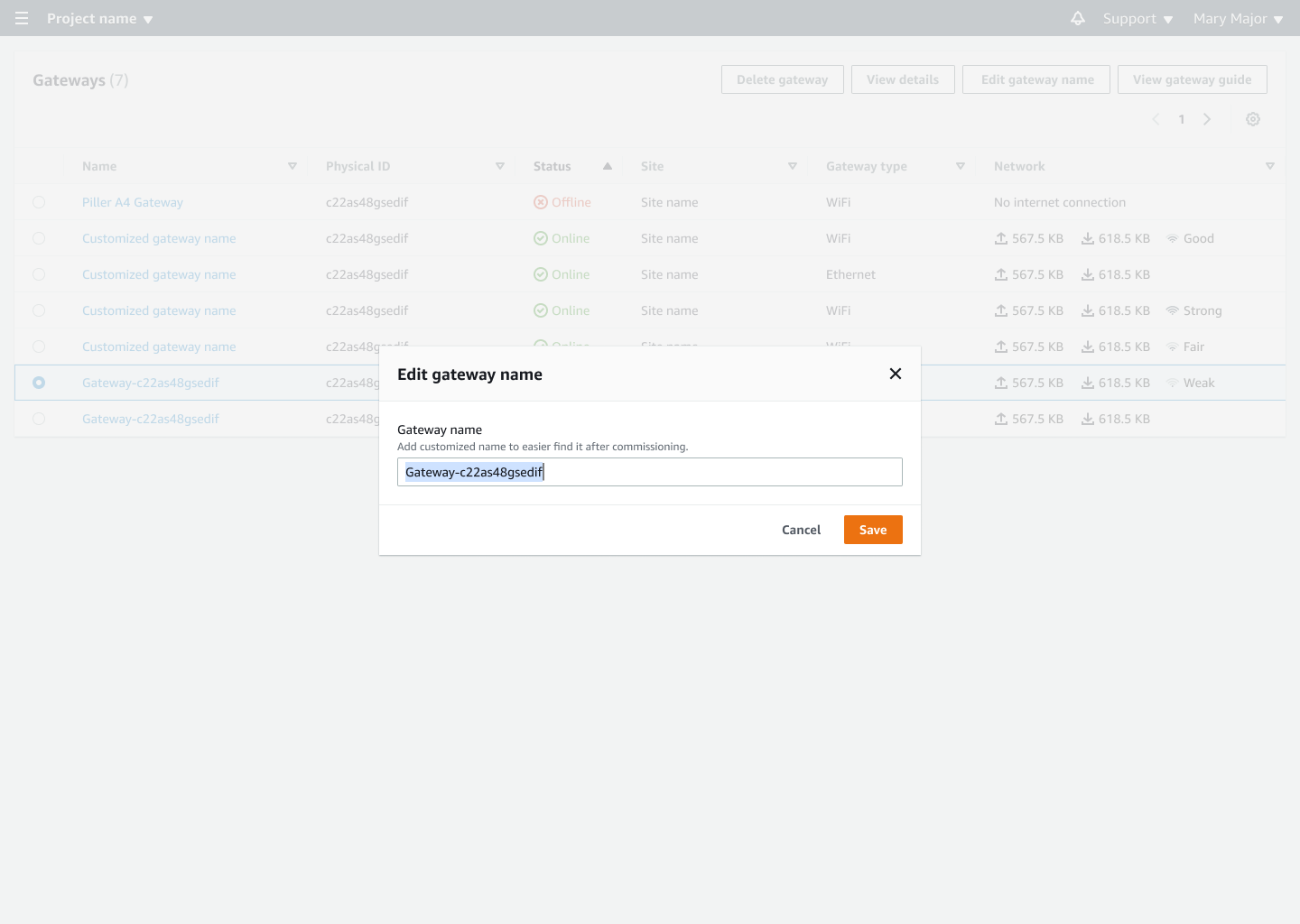
Web-App-Ansicht
-
Geben Sie den neuen Namen für das Gateway ein und wählen Sie Speichern.

Ansicht der mobilen App

Web-App-Ansicht
-
Es wird eine Erfolgsmeldung angezeigt, in der der neue Gateway-Name bestätigt wird.
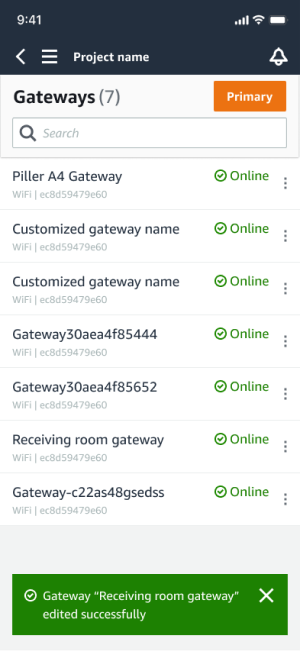
Ansicht der mobilen App
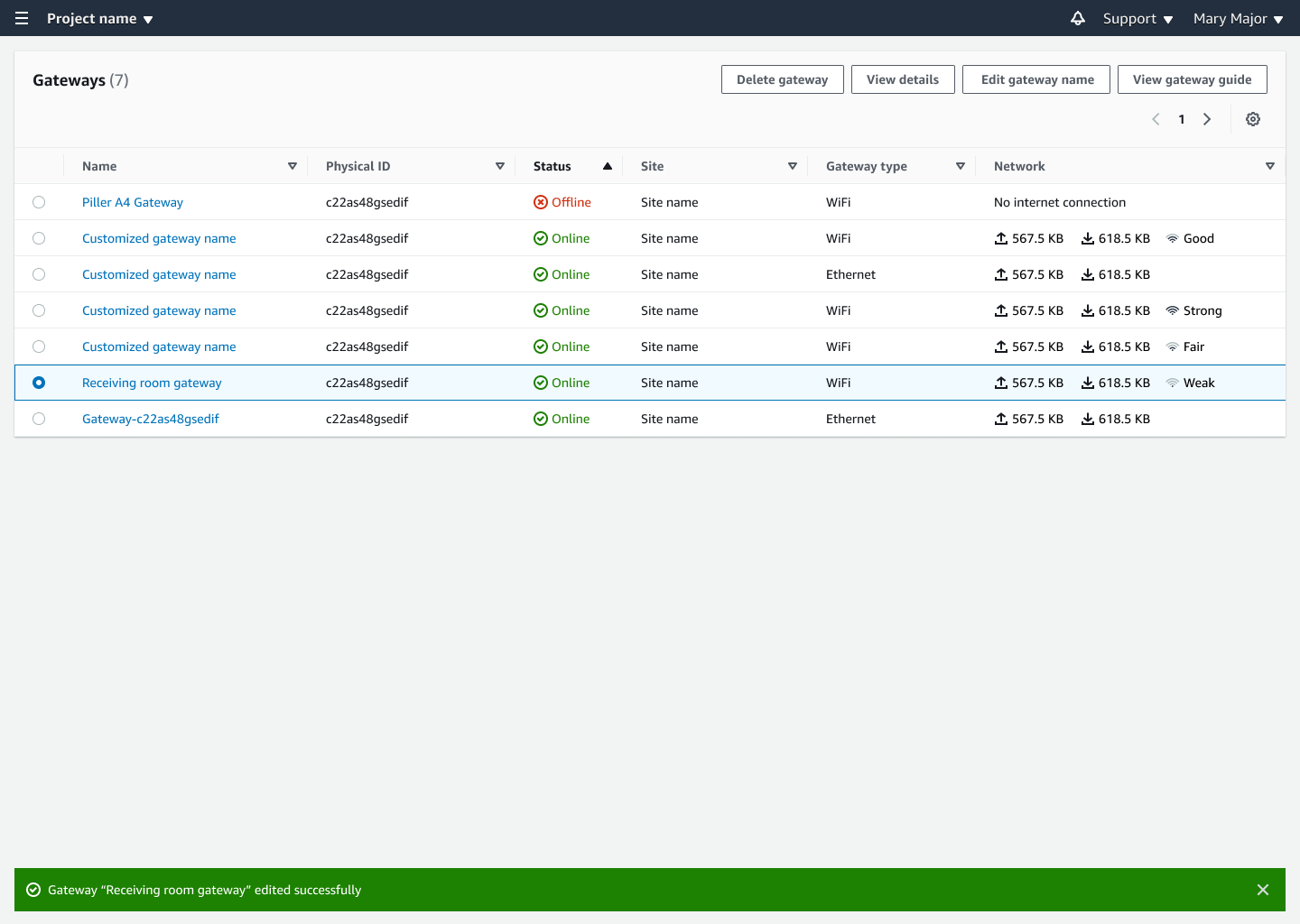
Web-App-Ansicht